如何通过Google Chrome调试网页的DOM元素
时间:2025-04-30
来源:谷歌Chrome官网
详情介绍
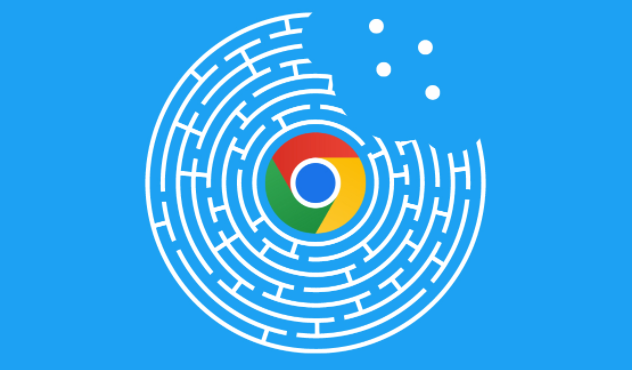
打开开发者工具
首先,确保您已经安装了最新版本的Google Chrome浏览器。然后,打开您想要调试的网页。在Chrome浏览器中,可以通过以下几种方式打开开发者工具:
- 点击浏览器右上角的三点菜单图标,选择“更多工具”>“开发者工具”。
- 使用快捷键Ctrl+Shift+I(Windows/Linux)或Cmd+Option+I(Mac)。
- 在页面上右键点击并选择“检查”或“审查元素”。
导航到Elements面板
开发者工具打开后,默认会显示在浏览器窗口的底部。您会看到几个不同的面板,如Elements、Console、Sources等。点击“Elements”面板,这是进行DOM元素调试的主要区域。
查看和操作DOM结构
在Elements面板中,您可以看到一个代表网页当前DOM结构的树状视图。每个节点都对应一个HTML元素,通过点击可以展开或折叠子节点。您可以:
- 悬停:将鼠标悬停在任意元素上,即可在页面上高亮显示该元素,方便您直接定位到页面上的对应部分。
- 检查属性:点击元素后,右侧会显示该元素的CSS样式、属性等信息,您可以在这里实时编辑这些样式和属性,并立即在页面上看到效果。
- 修改内容:双击元素的文字或属性值,可以直接修改元素的文本内容或属性,这对于快速测试和验证设计想法非常有用。
使用DOM操作工具
除了直接在Elements面板中操作DOM外,Chrome还提供了一些高级工具来帮助您更高效地工作:
- 查询选择器:在Elements面板顶部的输入框中输入CSS选择器,可以快速定位到特定的DOM元素。这对于复杂页面尤其有用。
- 实时HTML编辑:在Elements面板中右键点击元素,选择“Edit as HTML”,可以直接编辑元素的HTML代码,适合对结构进行较大改动的情况。
- 断点调试:通过设置断点,可以在脚本执行到特定行时暂停执行,帮助您逐步跟踪JavaScript代码如何影响DOM。
响应式设计测试
现代网页设计需要考虑到多种设备和屏幕尺寸。Chrome开发者工具允许您模拟不同设备的视图,以测试网页的响应式设计:
- 在开发者工具的顶部菜单中,找到“Toggle device toolbar”按钮(通常是一个手机或平板的图标),点击它进入设备模式。
- 在这里,您可以选择不同的设备类型,调整屏幕尺寸和方向,甚至模拟触摸事件,全面测试网页在不同设备上的表现。
性能分析与优化
调试DOM元素的同时,关注网页的性能同样重要。Chrome提供了“Performance”面板,用于分析和优化网页加载速度和运行时性能:
- 录制性能日志:点击“Record”按钮开始录制,然后执行一系列操作,完成后停止录制。这将生成一份详细的性能报告。
- 分析资源加载:报告中会列出所有请求的资源及其加载时间,帮助您识别瓶颈所在。
- 优化建议:根据报告提供的建议进行优化,比如压缩图片、合并文件、减少HTTP请求等。
通过以上步骤,您可以有效地使用Google Chrome调试网页的DOM元素,不仅能够快速定位问题,还能进行实时编辑和测试,大幅提升开发效率。希望这篇教程能为您的网页开发之路提供帮助!
继续阅读
谷歌浏览器多语言翻译插件安装使用操作指南
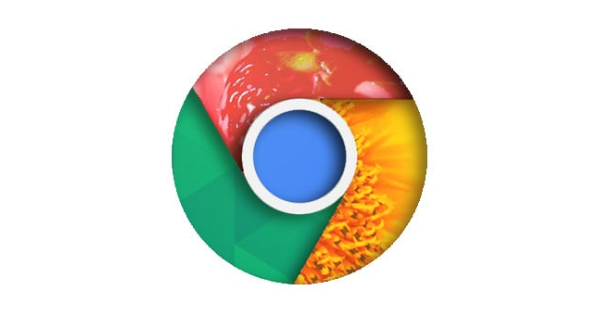 谷歌浏览器提供多语言翻译插件安装使用操作指南,帮助用户在浏览外语网页时实现快速翻译,提升跨语言浏览体验,使用户在学习、工作和日常使用中更加高效便捷。
谷歌浏览器提供多语言翻译插件安装使用操作指南,帮助用户在浏览外语网页时实现快速翻译,提升跨语言浏览体验,使用户在学习、工作和日常使用中更加高效便捷。
Chrome浏览器如何清理不必要的浏览器插件和扩展程序
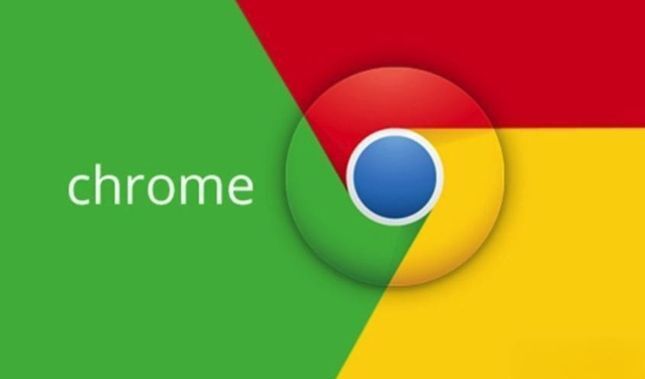 许多用户对于Chrome浏览器如何清理不必要的浏览器插件和扩展程序还不太清楚,为此,本文提供了清理插件和扩展程序的操作方法,一起看看吧。
许多用户对于Chrome浏览器如何清理不必要的浏览器插件和扩展程序还不太清楚,为此,本文提供了清理插件和扩展程序的操作方法,一起看看吧。
如何在Google Chrome中减少网页上的阻塞资源
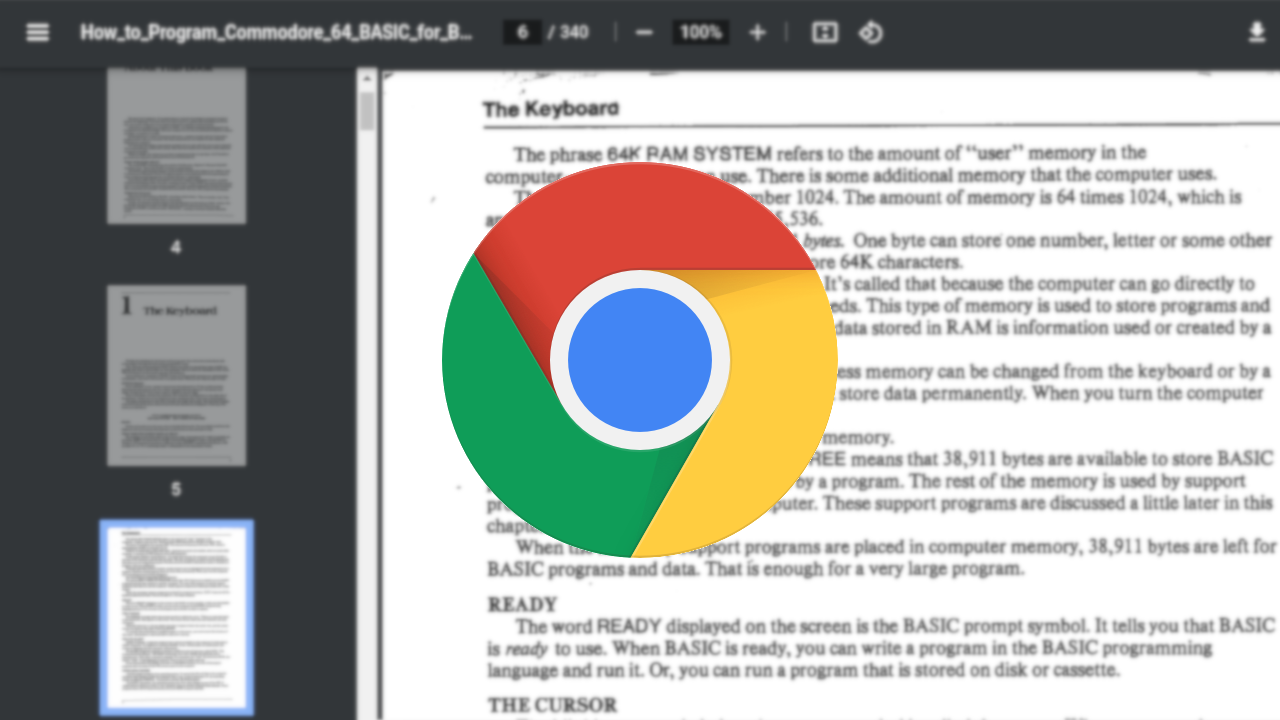 减少网页上的阻塞资源对于提高页面加载速度至关重要。在Chrome浏览器中,通过异步加载、延迟加载和优化资源顺序,可以有效避免阻塞,提升网页加载效率。
减少网页上的阻塞资源对于提高页面加载速度至关重要。在Chrome浏览器中,通过异步加载、延迟加载和优化资源顺序,可以有效避免阻塞,提升网页加载效率。
如何利用谷歌浏览器优化响应式网页设计
 利用谷歌浏览器优化响应式网页设计,确保网页在各种设备上都有良好的显示效果。调整CSS和媒体查询,优化图像和内容加载,提升跨设备兼容性,提供更好的用户体验。
利用谷歌浏览器优化响应式网页设计,确保网页在各种设备上都有良好的显示效果。调整CSS和媒体查询,优化图像和内容加载,提升跨设备兼容性,提供更好的用户体验。
